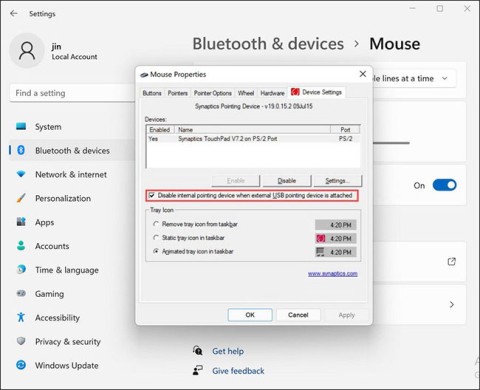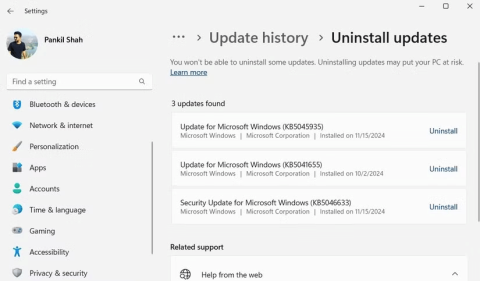Windows 10과 Windows 11을 비교해보세요

Windows 11이 공식 출시되었습니다. Windows 10에 비해 Windows 11도 인터페이스부터 새로운 기능까지 많은 변화가 있었습니다. 자세한 내용은 아래 기사를 참조하세요.
4월 8일, Microsoft는 지원되는 모든 Windows 10 및 11 버전에 대한 최신 누적 업데이트를 출시했습니다. Windows 11용 KB5055523 업데이트는 일반적인 보안 수정 및 개선 사항과 함께 시스템 드라이브에 예상치 못한 변경 사항을 적용했습니다.
따라서 Windows 11용 4월 보안 업데이트는 C 드라이브에 새 빈 폴더를 자동으로 생성했습니다. 이 폴더의 이름은 "inetpub"이며, 어떤 파일이나 하위 폴더도 포함되어 있지 않습니다. 해당 속성 창에는 크기가 0바이트로 표시되고 시스템 자체에서 생성되었다고 표시됩니다. 온라인 포럼에서는 2025년 4월 보안 업데이트가 설치된 많은 Windows 11 컴퓨터가 C 드라이브에서 inetpub 폴더를 감지했다고 보고했습니다.
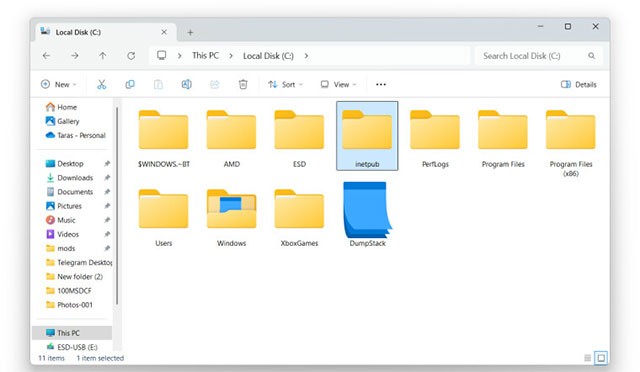
이 신비한 inetpub 폴더는 보호되지 않으므로 컴퓨터의 다른 일반 폴더와 마찬가지로 삭제할 수 있습니다. 현재로서는 이 불필요한 폴더를 삭제해도 실행 중인 프로세스나 애플리케이션에 해를 끼치거나 영향을 미치지 않는 것으로 보입니다. 디스크 공간을 차지하지 않으므로 그대로 둘 수도 있습니다.
새로 발견된 폴더는 1995년에 웹사이트와 서비스를 호스팅하기 위해 출시된 플랫폼인 Microsoft 인터넷 정보 서비스(IIS)와 관련이 있는 것으로 보입니다. IIS는 최신 버전의 Windows에도 여전히 존재하지만 실제로는 기본적으로 비활성화되어 있습니다. 이는 사용자가 "Windows 기능 켜기/끄기" 인터페이스를 통해 수동으로 활성화해야 하는 선택 기능입니다. 따라서 inetpub 폴더는 기본적으로 C 드라이브에 나타나지 않아야 합니다.
Microsoft는 아직 이 문제에 대한 정보를 공유하지 않았으므로 회사의 공식 발표를 기다려 보시기 바랍니다. 이건 그냥 공개 릴리스에 실수로 남겨진 작은 버그일 수도 있습니다. WebTech360에서는 추가 정보가 나오는 대로 기사를 업데이트하겠습니다.
Windows 11이 공식 출시되었습니다. Windows 10에 비해 Windows 11도 인터페이스부터 새로운 기능까지 많은 변화가 있었습니다. 자세한 내용은 아래 기사를 참조하세요.
Windows 11은 2021년 10월 5일에 공식 출시되었습니다. 이전의 주요 Windows 10 업그레이드와 달리 이번에는 Microsoft에서 업그레이드를 권장하지 않습니다.
그러한 문제 중 하나는 사용자가 운영 체제를 업그레이드한 후 터치패드나 트랙패드가 작동을 멈추는 것입니다.
Windows 10 컴퓨터에서 업그레이드 대상이 아님에도 불구하고 갑자기 Windows 11로 업그레이드하라는 권장 사항이 표시된다면, 문제는 Microsoft에 있습니다.
Microsoft는 버그를 수정하거나 새로운 기능을 설치하기 위해 Windows 11에 대한 업데이트를 정기적으로 출시하는 것으로 알려져 있습니다. 하지만 최신 Windows 업데이트로 인해 파일 탐색기가 손상되었습니다.
VPN이란 무엇이며, VPN의 장단점은 무엇일까요? WebTech360과 함께 VPN의 정의와 이 모델 및 시스템을 업무에 적용하는 방법에 대해 알아보겠습니다.
Windows 보안은 기본적인 바이러스 차단 이상의 기능을 제공합니다. 피싱, 랜섬웨어 차단, 악성 앱 실행 방지 등 다양한 기능을 제공합니다. 하지만 이러한 기능은 여러 겹의 메뉴 뒤에 숨겨져 있어 쉽게 찾을 수 없습니다.
한번 배우고 직접 시도해보면 암호화가 매우 사용하기 쉽고 일상생활에 매우 실용적이라는 걸 알게 될 겁니다.
다음 글에서는 지원 도구인 Recuva Portable을 사용하여 Windows 7에서 삭제된 데이터를 복구하는 기본 방법을 소개합니다. Recuva Portable을 사용하면 편리한 USB에 저장하여 필요할 때마다 사용할 수 있습니다. 이 도구는 작고 간단하며 사용하기 쉬우며 다음과 같은 기능을 제공합니다.
CCleaner는 단 몇 분 만에 중복 파일을 스캔한 후, 어떤 파일을 삭제해도 안전한지 결정할 수 있도록 해줍니다.
Windows 11에서 다운로드 폴더를 C 드라이브에서 다른 드라이브로 이동하면 C 드라이브의 용량을 줄이는 데 도움이 되고 컴퓨터가 더 원활하게 실행되는 데 도움이 됩니다.
이는 Microsoft의 일정이 아닌 사용자의 일정에 따라 업데이트가 이루어지도록 시스템을 강화하고 조정하는 방법입니다.
Windows 파일 탐색기는 파일 보기 방식을 변경할 수 있는 다양한 옵션을 제공합니다. 시스템 보안에 매우 중요한 옵션 중 하나가 기본적으로 비활성화되어 있다는 사실을 모르실 수도 있습니다.
적절한 도구를 사용하면 시스템을 검사하여 시스템에 숨어 있는 스파이웨어, 애드웨어 및 기타 악성 프로그램을 제거할 수 있습니다.
아래는 새 컴퓨터를 설치할 때 권장하는 소프트웨어 목록입니다. 이를 통해 컴퓨터에 가장 필요하고 가장 좋은 애플리케이션을 선택할 수 있습니다!
플래시 드라이브에 전체 운영 체제를 저장하는 것은 특히 노트북이 없는 경우 매우 유용할 수 있습니다. 하지만 이 기능이 Linux 배포판에만 국한된다고 생각하지 마세요. 이제 Windows 설치를 복제해 볼 때입니다.
이러한 서비스 중 몇 가지를 끄면 일상 사용에 영향을 주지 않고도 배터리 수명을 상당히 절약할 수 있습니다.
Ctrl + Z는 Windows에서 매우 자주 사용되는 키 조합입니다. Ctrl + Z를 사용하면 Windows의 모든 영역에서 작업을 실행 취소할 수 있습니다.
단축 URL은 긴 링크를 정리하는 데 편리하지만, 실제 목적지를 숨기는 단점이 있습니다. 악성코드나 피싱을 피하고 싶다면 무작정 링크를 클릭하는 것은 현명한 선택이 아닙니다.
오랜 기다림 끝에 Windows 11의 첫 번째 주요 업데이트가 공식적으로 출시되었습니다.